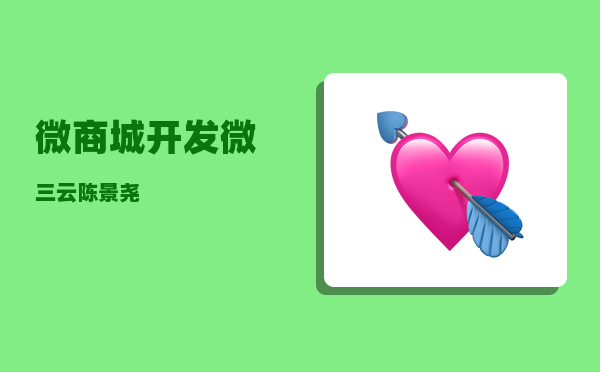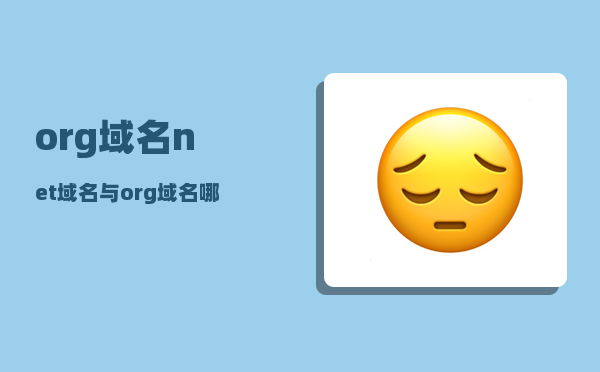pressanykeytocontinue(这样可以修复它)
windows 10的任务栏中集成了一个功能齐全的搜索引擎。除了本地文件外,它还可以搜索程序、系统设置、邮件、onedrive甚至网页中的内容。但就像windows 10系统的传统一样,强大的搜索必须伴随着奇怪的错误。如果出现搜索,则没有响应或搜索结果未按预期显示。这篇文章可以帮助你修复它。注意:建议在启动之前按Win+I打开设置-更新和安全检查更新
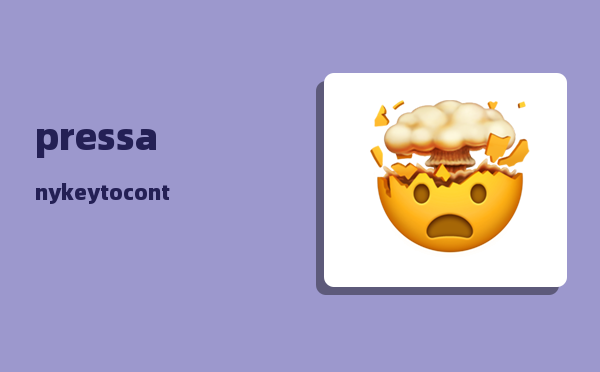
,因为已知windows search在去年4月左右在大范围内瘫痪,但后来的更新解决了此故障
01系统的“故障排除”程序自带了自己的修复程序,它有专门用于搜索故障的解决方案
按Win+I打开设置-更新和安全-故障排除-其他故障排除
找到“搜索和索引”选项并运行故障排除
然后检查遇到的问题并单击下一步
02重新启动搜索。如果上述操作无法解决问题,您可以尝试重新启动搜索
按Ctrl+Shift+ESC打开任务管理器并选择“详细信息”选项卡
查找searchapp Exe进程,右键单击-结束进程
然后再次尝试搜索,它当然会自动重新启动,更直接的方法是重新启动计算机(右键单击“开始”菜单,然后选择“重新启动”,而不是“关机并重新启动”)
03重置搜索如果上述方法均无效,则只能重置搜索。如果您的系统版本为1809或更早。您可以右键单击开始菜单中的Cortana-更新-应用设置-重置。如果是1903或更高版本,则需要使用特殊脚本重置搜索。首先下载resetwindowssearchbox。微软官网PS1脚本中的Com:https://www.microsoft.com/en-us/download/100295
右键单击下载resetwindowssearchbox PS1脚本-使用PowerShell运行
等待PowerShell执行该命令。出现以下代码后,按enter键并关闭窗口
重置Windows搜索框完成。。。按任意键继续…
但是,在操作过程中,您可能会看到“受限”提示,如下图所示,右键单击开始菜单-Windows PowerShell(管理员)并输入以下代码:
设置执行策略-范围currentuser-执行策略不受限制
,然后您将收到一条警告消息,说明执行策略更改的安全风险。按y键,然后按enter键接受更改。然后尝试执行resetwindowssearchbox PS1脚本就足够了